文件权限
- 格式:docx
- 大小:1.14 MB
- 文档页数:8
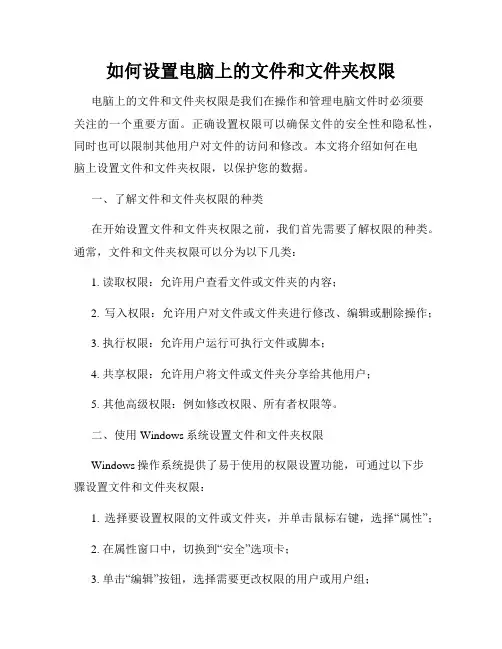
如何设置电脑上的文件和文件夹权限电脑上的文件和文件夹权限是我们在操作和管理电脑文件时必须要关注的一个重要方面。
正确设置权限可以确保文件的安全性和隐私性,同时也可以限制其他用户对文件的访问和修改。
本文将介绍如何在电脑上设置文件和文件夹权限,以保护您的数据。
一、了解文件和文件夹权限的种类在开始设置文件和文件夹权限之前,我们首先需要了解权限的种类。
通常,文件和文件夹权限可以分为以下几类:1. 读取权限:允许用户查看文件或文件夹的内容;2. 写入权限:允许用户对文件或文件夹进行修改、编辑或删除操作;3. 执行权限:允许用户运行可执行文件或脚本;4. 共享权限:允许用户将文件或文件夹分享给其他用户;5. 其他高级权限:例如修改权限、所有者权限等。
二、使用Windows系统设置文件和文件夹权限Windows操作系统提供了易于使用的权限设置功能,可通过以下步骤设置文件和文件夹权限:1. 选择要设置权限的文件或文件夹,并单击鼠标右键,选择“属性”;2. 在属性窗口中,切换到“安全”选项卡;3. 单击“编辑”按钮,选择需要更改权限的用户或用户组;4. 在权限列表中,勾选相应的权限选项,例如“读取权限”、“写入权限”等;5. 单击“确定”保存设置并关闭属性窗口。
需要注意的是,在设置权限时应仅将必要权限授予用户或用户组,避免过多的权限授权可能导致数据泄露或误操作。
三、使用macOS系统设置文件和文件夹权限如果您使用的是macOS系统,可以按照以下步骤设置文件和文件夹权限:1. 找到要设置权限的文件或文件夹,并选择它们;2. 单击鼠标右键,选择“显示简介”;3. 在简介窗口的底部,展开“共享与权限”选项;4. 单击锁形图标,输入管理员密码以解锁;5. 在权限列表中,单击用户或用户组旁边的下拉箭头,选择需要更改的权限;6. 勾选或取消勾选想要授予的权限,然后单击锁形图标以保存更改。
类似地,在为用户或用户组设置权限时,应谨慎配置,避免不必要的权限授权。
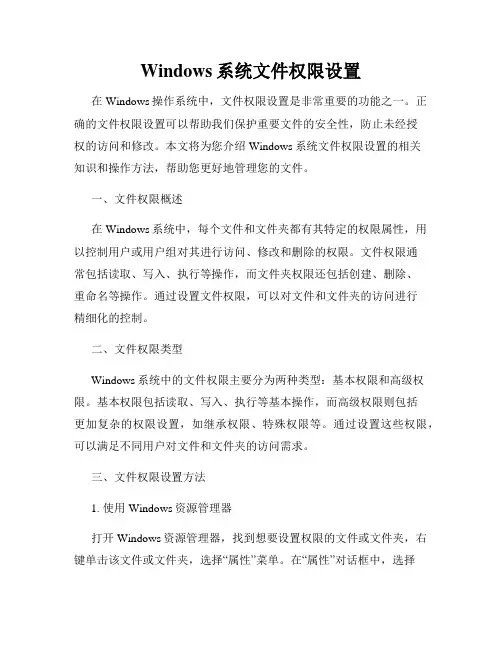
Windows系统文件权限设置在Windows操作系统中,文件权限设置是非常重要的功能之一。
正确的文件权限设置可以帮助我们保护重要文件的安全性,防止未经授权的访问和修改。
本文将为您介绍Windows系统文件权限设置的相关知识和操作方法,帮助您更好地管理您的文件。
一、文件权限概述在Windows系统中,每个文件和文件夹都有其特定的权限属性,用以控制用户或用户组对其进行访问、修改和删除的权限。
文件权限通常包括读取、写入、执行等操作,而文件夹权限还包括创建、删除、重命名等操作。
通过设置文件权限,可以对文件和文件夹的访问进行精细化的控制。
二、文件权限类型Windows系统中的文件权限主要分为两种类型:基本权限和高级权限。
基本权限包括读取、写入、执行等基本操作,而高级权限则包括更加复杂的权限设置,如继承权限、特殊权限等。
通过设置这些权限,可以满足不同用户对文件和文件夹的访问需求。
三、文件权限设置方法1. 使用Windows资源管理器打开Windows资源管理器,找到想要设置权限的文件或文件夹,右键单击该文件或文件夹,选择“属性”菜单。
在“属性”对话框中,选择“安全”选项卡,点击“编辑”按钮,即可对文件权限进行设置。
在编辑权限的界面中,可以添加、删除和修改不同用户或用户组的权限,实现对文件的精细化权限控制。
2. 使用命令行工具除了使用图形界面的方式外,Windows系统还提供了命令行工具来进行文件权限设置。
通过使用命令行工具,可以对文件权限进行更加灵活和高效的设置。
例如,使用icacls命令可以实现对文件和文件夹权限的快速修改和查询。
四、注意事项1. 谨慎设置权限在设置文件权限时,一定要谨慎操作,避免对系统文件或重要文件设置错误的权限。
错误的权限设置可能导致系统或文件的不稳定甚至不可用。
2. 定期审查权限定期审查文件权限是非常重要的,特别是对于涉及重要数据和隐私信息的文件。
通过定期审查权限,可以及时发现并纠正不当的权限设置,提高系统和文件的安全性。
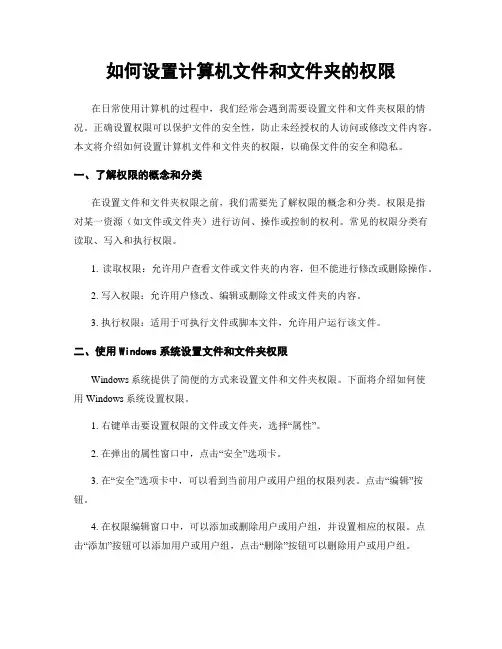
如何设置计算机文件和文件夹的权限在日常使用计算机的过程中,我们经常会遇到需要设置文件和文件夹权限的情况。
正确设置权限可以保护文件的安全性,防止未经授权的人访问或修改文件内容。
本文将介绍如何设置计算机文件和文件夹的权限,以确保文件的安全和隐私。
一、了解权限的概念和分类在设置文件和文件夹权限之前,我们需要先了解权限的概念和分类。
权限是指对某一资源(如文件或文件夹)进行访问、操作或控制的权利。
常见的权限分类有读取、写入和执行权限。
1. 读取权限:允许用户查看文件或文件夹的内容,但不能进行修改或删除操作。
2. 写入权限:允许用户修改、编辑或删除文件或文件夹的内容。
3. 执行权限:适用于可执行文件或脚本文件,允许用户运行该文件。
二、使用Windows系统设置文件和文件夹权限Windows系统提供了简便的方式来设置文件和文件夹权限。
下面将介绍如何使用Windows系统设置权限。
1. 右键单击要设置权限的文件或文件夹,选择“属性”。
2. 在弹出的属性窗口中,点击“安全”选项卡。
3. 在“安全”选项卡中,可以看到当前用户或用户组的权限列表。
点击“编辑”按钮。
4. 在权限编辑窗口中,可以添加或删除用户或用户组,并设置相应的权限。
点击“添加”按钮可以添加用户或用户组,点击“删除”按钮可以删除用户或用户组。
5. 在设置权限时,可以选择“完全控制”、“修改”、“读取和执行”等权限,也可以选择“拒绝”权限,禁止用户对文件或文件夹进行某些操作。
6. 设置完权限后,点击“确定”按钮保存更改。
三、使用Mac系统设置文件和文件夹权限与Windows系统类似,Mac系统也提供了设置文件和文件夹权限的功能。
下面将介绍如何使用Mac系统设置权限。
1. 右键单击要设置权限的文件或文件夹,选择“获取信息”。
2. 在弹出的信息窗口中,找到“共享与权限”选项。
3. 在“共享与权限”选项中,可以看到当前用户或用户组的权限列表。
点击锁形图标,输入管理员密码以解锁权限设置。
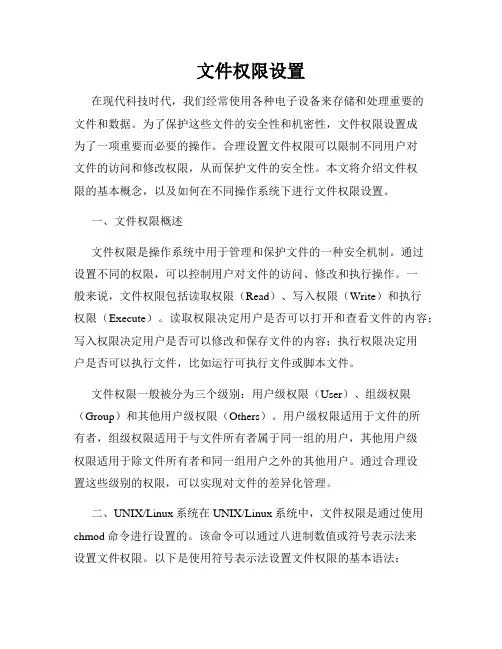
文件权限设置在现代科技时代,我们经常使用各种电子设备来存储和处理重要的文件和数据。
为了保护这些文件的安全性和机密性,文件权限设置成为了一项重要而必要的操作。
合理设置文件权限可以限制不同用户对文件的访问和修改权限,从而保护文件的安全性。
本文将介绍文件权限的基本概念,以及如何在不同操作系统下进行文件权限设置。
一、文件权限概述文件权限是操作系统中用于管理和保护文件的一种安全机制。
通过设置不同的权限,可以控制用户对文件的访问、修改和执行操作。
一般来说,文件权限包括读取权限(Read)、写入权限(Write)和执行权限(Execute)。
读取权限决定用户是否可以打开和查看文件的内容;写入权限决定用户是否可以修改和保存文件的内容;执行权限决定用户是否可以执行文件,比如运行可执行文件或脚本文件。
文件权限一般被分为三个级别:用户级权限(User)、组级权限(Group)和其他用户级权限(Others)。
用户级权限适用于文件的所有者,组级权限适用于与文件所有者属于同一组的用户,其他用户级权限适用于除文件所有者和同一组用户之外的其他用户。
通过合理设置这些级别的权限,可以实现对文件的差异化管理。
二、UNIX/Linux系统在UNIX/Linux系统中,文件权限是通过使用chmod命令进行设置的。
该命令可以通过八进制数值或符号表示法来设置文件权限。
以下是使用符号表示法设置文件权限的基本语法:chmod [ugoa] [+|-|=] [rwx] 文件名其中,[ugoa]表示权限作用的对象,u表示文件所有者,g表示与文件所有者属于同一组的用户,o表示其他用户,a表示所有用户。
[+|-|=]表示权限设置的操作符,+表示添加权限,-表示移除权限,=表示设置权限。
[rwx]表示具体的权限,r表示读取权限,w表示写入权限,x表示执行权限。
举个例子,如果我们要将文件file.txt的用户级读取权限设置为可读、写入权限设置为不可写、执行权限设置为不可执行,可以使用如下命令:chmod u=r,go= file.txt三、Windows系统在Windows系统中,文件权限是通过使用文件属性进行设置的。
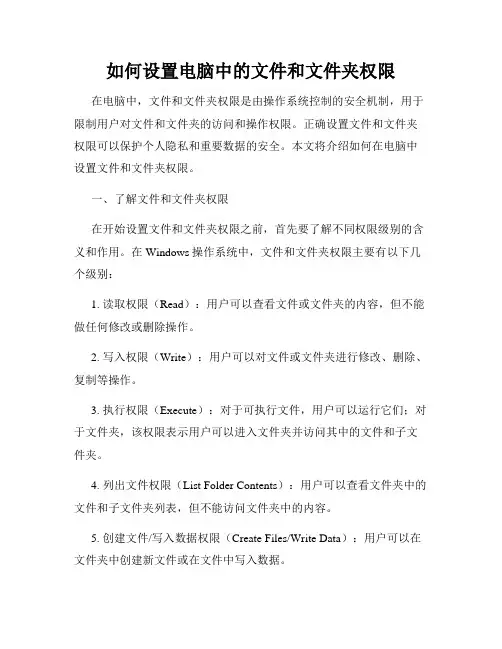
如何设置电脑中的文件和文件夹权限在电脑中,文件和文件夹权限是由操作系统控制的安全机制,用于限制用户对文件和文件夹的访问和操作权限。
正确设置文件和文件夹权限可以保护个人隐私和重要数据的安全。
本文将介绍如何在电脑中设置文件和文件夹权限。
一、了解文件和文件夹权限在开始设置文件和文件夹权限之前,首先要了解不同权限级别的含义和作用。
在Windows操作系统中,文件和文件夹权限主要有以下几个级别:1. 读取权限(Read):用户可以查看文件或文件夹的内容,但不能做任何修改或删除操作。
2. 写入权限(Write):用户可以对文件或文件夹进行修改、删除、复制等操作。
3. 执行权限(Execute):对于可执行文件,用户可以运行它们;对于文件夹,该权限表示用户可以进入文件夹并访问其中的文件和子文件夹。
4. 列出文件权限(List Folder Contents):用户可以查看文件夹中的文件和子文件夹列表,但不能访问文件夹中的内容。
5. 创建文件/写入数据权限(Create Files/Write Data):用户可以在文件夹中创建新文件或在文件中写入数据。
6. 创建文件夹/添加子文件夹权限(Create Folders/Append Data):用户可以在文件夹中创建新文件夹或添加子文件夹。
7. 读取扩展属性权限(Read Extended Attributes):用户可以查看文件或文件夹的扩展属性。
8. 写入扩展属性权限(Write Extended Attributes):用户可以修改文件或文件夹的扩展属性。
二、设置文件和文件夹权限的步骤在Windows操作系统中,设置文件和文件夹权限的步骤如下:1. 选择文件或文件夹:首先,选择要设置权限的文件或文件夹。
可以通过Windows资源管理器或桌面上的快捷方式进行选择。
2. 右键单击选择的文件或文件夹:在弹出的菜单中,选择“属性”选项。
3. 打开属性窗口:在属性窗口中,选择“安全”选项卡,即可看到当前文件或文件夹的权限设置情况。
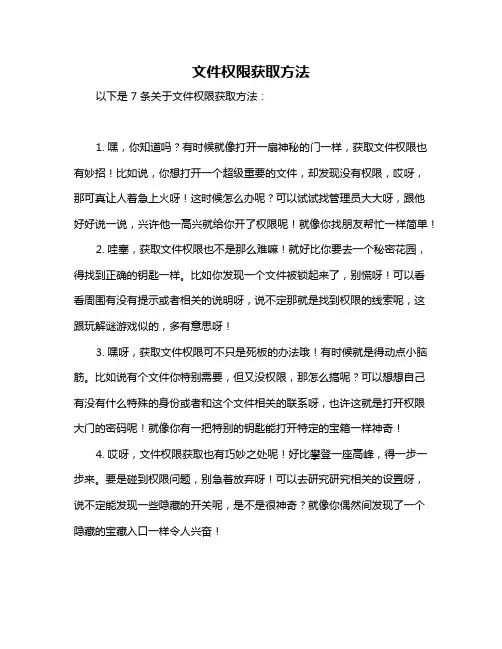
文件权限获取方法以下是 7 条关于文件权限获取方法:1. 嘿,你知道吗?有时候就像打开一扇神秘的门一样,获取文件权限也有妙招!比如说,你想打开一个超级重要的文件,却发现没有权限,哎呀,那可真让人着急上火呀!这时候怎么办呢?可以试试找管理员大大呀,跟他好好说一说,兴许他一高兴就给你开了权限呢!就像你找朋友帮忙一样简单!2. 哇塞,获取文件权限也不是那么难嘛!就好比你要去一个秘密花园,得找到正确的钥匙一样。
比如你发现一个文件被锁起来了,别慌呀!可以看看周围有没有提示或者相关的说明呀,说不定那就是找到权限的线索呢,这跟玩解谜游戏似的,多有意思呀!3. 嘿呀,获取文件权限可不只是死板的办法哦!有时候就是得动点小脑筋。
比如说有个文件你特别需要,但又没权限,那怎么搞呢?可以想想自己有没有什么特殊的身份或者和这个文件相关的联系呀,也许这就是打开权限大门的密码呢!就像你有一把特别的钥匙能打开特定的宝箱一样神奇!4. 哎呀,文件权限获取也有巧妙之处呢!好比攀登一座高峰,得一步一步来。
要是碰到权限问题,别急着放弃呀!可以去研究研究相关的设置呀,说不定能发现一些隐藏的开关呢,是不是很神奇?就像你偶然间发现了一个隐藏的宝藏入口一样令人兴奋!5. 嘿,获取文件权限有时候也没那么复杂啦!就像找东西一样,要有耐心哦。
比如你想要获取某个文件的权限,不妨看看有没有其他类似的文件是你有权限的,从那里找找灵感呀,也许就能找到获取这个文件权限的诀窍呢!这跟走迷宫找到正确出口一样让人有成就感呀!6. 哇哦,文件权限获取方式真是五花八门呢!有时候得像个侦探一样去寻找线索。
比如说你知道那个文件很重要,可就是没权限,怎么办呢?可以从文件的来源呀、历史呀这些方面入手呀,说不定能发现一些蛛丝马迹,帮助你获得权限呢!就像你破解一个神秘案件一样刺激呀!7. 哈哈,要获取文件权限其实也有门道的哦!不要被困难吓倒嘛。
比如你特别想获取一个文件的权限,那就多试试不同的方法呀,一种不行就换另一种,总会成功的呀!这就像过关斩将一样,充满挑战,但一旦成功就超有成就感呀!结论:获取文件权限并不是遥不可及的事情,只要多动脑筋,多尝试,总能找到合适的方法!。
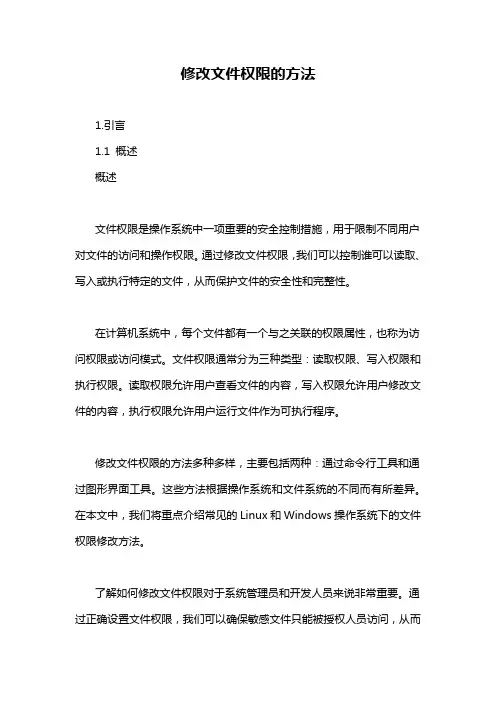
修改文件权限的方法1.引言1.1 概述概述文件权限是操作系统中一项重要的安全控制措施,用于限制不同用户对文件的访问和操作权限。
通过修改文件权限,我们可以控制谁可以读取、写入或执行特定的文件,从而保护文件的安全性和完整性。
在计算机系统中,每个文件都有一个与之关联的权限属性,也称为访问权限或访问模式。
文件权限通常分为三种类型:读取权限、写入权限和执行权限。
读取权限允许用户查看文件的内容,写入权限允许用户修改文件的内容,执行权限允许用户运行文件作为可执行程序。
修改文件权限的方法多种多样,主要包括两种:通过命令行工具和通过图形界面工具。
这些方法根据操作系统和文件系统的不同而有所差异。
在本文中,我们将重点介绍常见的Linux和Windows操作系统下的文件权限修改方法。
了解如何修改文件权限对于系统管理员和开发人员来说非常重要。
通过正确设置文件权限,我们可以确保敏感文件只能被授权人员访问,从而减少潜在的安全风险。
同时,了解文件权限的基本概念和修改方法也有助于我们更好地管理和维护系统的文件资源。
接下来,我们将详细介绍文件权限的基本概念和修改方法,帮助读者更好地理解和应用文件权限控制的技术。
同时,我们还将探讨文件权限修改在实际应用中的一些常见场景,以帮助读者更好地应对实际问题。
在本文的正文部分,我们将首先介绍文件权限的基本概念,包括文件权限的类型和作用。
随后,我们将详细介绍通过命令行工具和图形界面工具来修改文件权限的具体方法,并比较它们之间的优缺点。
最后,我们将在结论部分对本文进行总结,并探讨文件权限修改在实际应用中的一些实例。
通过深入了解和掌握文件权限的基本概念和修改方法,我们将能够更好地管理和保护系统中的重要文件资源,提高系统的安全性和稳定性。
让我们开始探索文件权限的奥秘吧!1.2 文章结构本文将分为引言、正文和结论三个部分,分别介绍了修改文件权限的方法。
在引言部分,将首先概述文件权限的基本概念,即文件权限对于文件系统的重要性和作用。
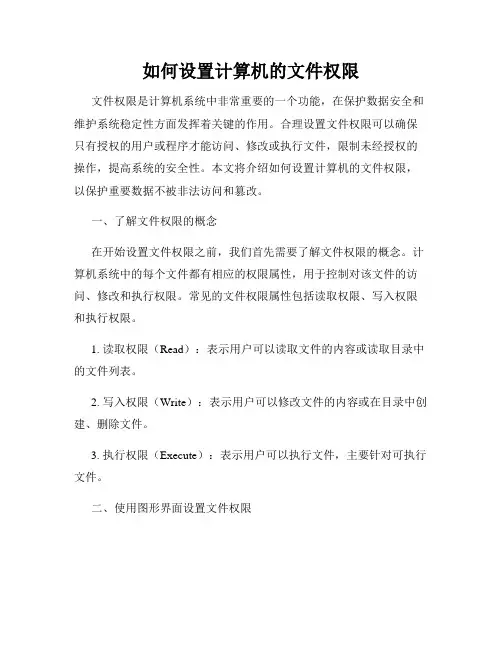
如何设置计算机的文件权限文件权限是计算机系统中非常重要的一个功能,在保护数据安全和维护系统稳定性方面发挥着关键的作用。
合理设置文件权限可以确保只有授权的用户或程序才能访问、修改或执行文件,限制未经授权的操作,提高系统的安全性。
本文将介绍如何设置计算机的文件权限,以保护重要数据不被非法访问和篡改。
一、了解文件权限的概念在开始设置文件权限之前,我们首先需要了解文件权限的概念。
计算机系统中的每个文件都有相应的权限属性,用于控制对该文件的访问、修改和执行权限。
常见的文件权限属性包括读取权限、写入权限和执行权限。
1. 读取权限(Read):表示用户可以读取文件的内容或读取目录中的文件列表。
2. 写入权限(Write):表示用户可以修改文件的内容或在目录中创建、删除文件。
3. 执行权限(Execute):表示用户可以执行文件,主要针对可执行文件。
二、使用图形界面设置文件权限大多数操作系统提供了图形界面工具来设置文件权限,下面以Windows和Linux两个常见的操作系统为例,介绍如何使用图形界面设置文件权限。
1. Windows操作系统:右键单击文件或文件夹,选择“属性”选项,然后在“安全”标签下设置各种权限。
可以通过添加或移除用户组来控制文件的访问权限。
注意:在Windows系统中,文件权限是基于用户和用户组进行控制的。
2. Linux操作系统:使用文件管理器打开文件或文件夹所在的位置,右键单击,选择“属性”或类似选项,在“权限”选项卡中可以设置各种权限。
Linux系统采用一种更为灵活的方式来控制文件权限,通过为所有者、所属组和其他用户设置对应的权限。
三、使用命令行设置文件权限除了图形界面,在命令行中也可以设置文件权限。
命令行方式更加灵活,适用于批量操作或远程管理服务器等场景。
1. Windows操作系统:使用命令行的方式设置文件权限较为复杂,一般需要借助于一些第三方工具实现。
比如使用cacls命令或icacls命令可以修改文件的访问权限。
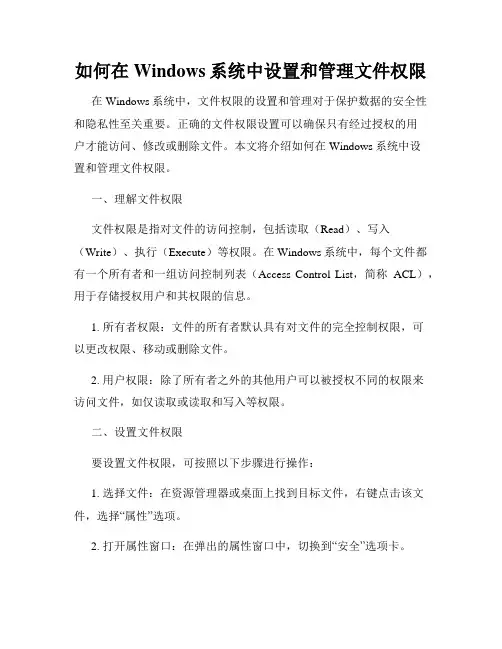
如何在Windows系统中设置和管理文件权限在Windows系统中,文件权限的设置和管理对于保护数据的安全性和隐私性至关重要。
正确的文件权限设置可以确保只有经过授权的用户才能访问、修改或删除文件。
本文将介绍如何在Windows系统中设置和管理文件权限。
一、理解文件权限文件权限是指对文件的访问控制,包括读取(Read)、写入(Write)、执行(Execute)等权限。
在Windows系统中,每个文件都有一个所有者和一组访问控制列表(Access Control List,简称ACL),用于存储授权用户和其权限的信息。
1. 所有者权限:文件的所有者默认具有对文件的完全控制权限,可以更改权限、移动或删除文件。
2. 用户权限:除了所有者之外的其他用户可以被授权不同的权限来访问文件,如仅读取或读取和写入等权限。
二、设置文件权限要设置文件权限,可按照以下步骤进行操作:1. 选择文件:在资源管理器或桌面上找到目标文件,右键点击该文件,选择“属性”选项。
2. 打开属性窗口:在弹出的属性窗口中,切换到“安全”选项卡。
3. 添加或修改用户权限:在“安全”选项卡中,点击“编辑”按钮,然后点击“添加”按钮来添加授权用户。
也可以选择现有用户并点击“编辑”按钮来修改其权限。
4. 选择用户和权限:在弹出的对话框中,输入要授权的用户名,然后点击“检索”按钮来选择用户。
接着,在“权限”列中选择适当的权限,如“完全控制”、“读取和执行”、“只读取”等。
5. 应用更改:点击“确定”后,用户权限将被应用到目标文件。
三、管理文件权限除了设置文件权限,还可以管理文件权限,包括查看、修改和删除用户权限。
以下是相应的操作方法:1. 查看文件权限:在“安全”选项卡中,点击“高级”按钮来查看文件的更详细权限信息。
在弹出的“高级安全设置”窗口中,可以查看每个用户的权限信息。
2. 修改文件权限:在“高级安全设置”窗口中,点击“编辑”按钮来修改用户的权限。
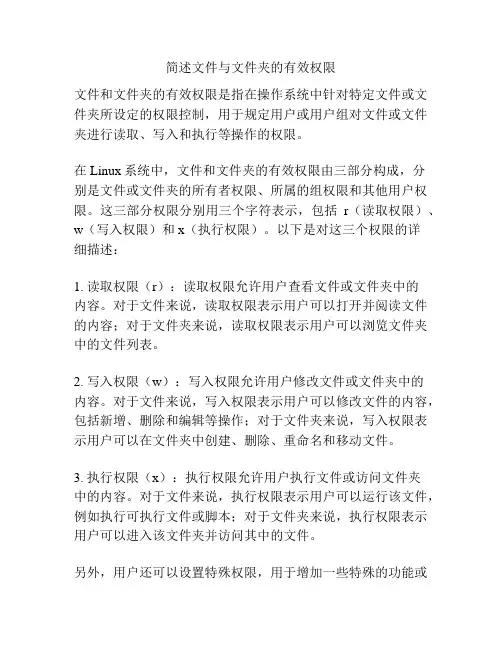
简述文件与文件夹的有效权限文件和文件夹的有效权限是指在操作系统中针对特定文件或文件夹所设定的权限控制,用于规定用户或用户组对文件或文件夹进行读取、写入和执行等操作的权限。
在Linux系统中,文件和文件夹的有效权限由三部分构成,分别是文件或文件夹的所有者权限、所属的组权限和其他用户权限。
这三部分权限分别用三个字符表示,包括r(读取权限)、w(写入权限)和x(执行权限)。
以下是对这三个权限的详细描述:1. 读取权限(r):读取权限允许用户查看文件或文件夹中的内容。
对于文件来说,读取权限表示用户可以打开并阅读文件的内容;对于文件夹来说,读取权限表示用户可以浏览文件夹中的文件列表。
2. 写入权限(w):写入权限允许用户修改文件或文件夹中的内容。
对于文件来说,写入权限表示用户可以修改文件的内容,包括新增、删除和编辑等操作;对于文件夹来说,写入权限表示用户可以在文件夹中创建、删除、重命名和移动文件。
3. 执行权限(x):执行权限允许用户执行文件或访问文件夹中的内容。
对于文件来说,执行权限表示用户可以运行该文件,例如执行可执行文件或脚本;对于文件夹来说,执行权限表示用户可以进入该文件夹并访问其中的文件。
另外,用户还可以设置特殊权限,用于增加一些特殊的功能或约束,如设置SUID权限,使得用户以文件所有者的身份执行文件。
特殊权限包括s、S、t和T等。
文件和文件夹的有效权限可以通过命令行工具chmod来修改。
chmod命令使用数字或符号的方式表示权限,其中使用数字方式表示的权限范围是0-7,分别代表了r、w、x权限的组合。
例如,权限为rwxr-xr--可以用数字方式表示为754。
文件和文件夹的有效权限设置需要对文件或文件夹进行分析,考虑到文件或文件夹的重要性、访问要求和安全性等因素。
在Linux系统中,权限设置主要遵循“最小权限原则”,即尽量给予最小权限以确保系统及文件的安全性。
常见的权限设置包括以下几种:1. 755(rwxr-xr-x):适用于可执行文件或脚本,权限允许文件所有者拥有读写执行权限,组用户和其他用户有读和执行权限。
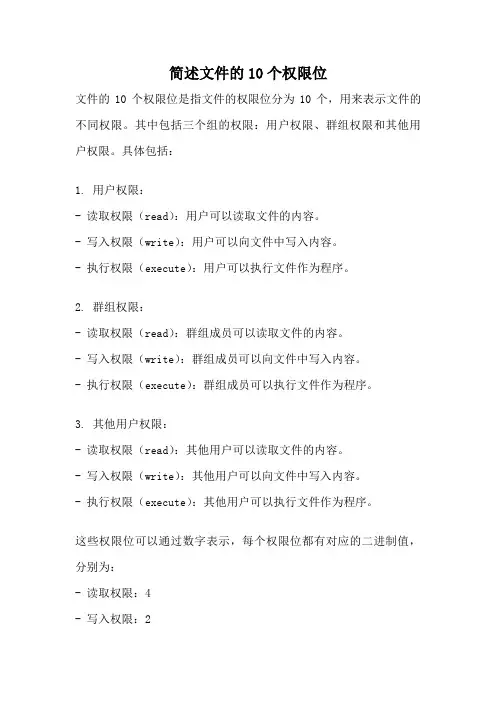
简述文件的10个权限位
文件的10个权限位是指文件的权限位分为10个,用来表示文件的不同权限。
其中包括三个组的权限:用户权限、群组权限和其他用户权限。
具体包括:
1. 用户权限:
- 读取权限(read):用户可以读取文件的内容。
- 写入权限(write):用户可以向文件中写入内容。
- 执行权限(execute):用户可以执行文件作为程序。
2. 群组权限:
- 读取权限(read):群组成员可以读取文件的内容。
- 写入权限(write):群组成员可以向文件中写入内容。
- 执行权限(execute):群组成员可以执行文件作为程序。
3. 其他用户权限:
- 读取权限(read):其他用户可以读取文件的内容。
- 写入权限(write):其他用户可以向文件中写入内容。
- 执行权限(execute):其他用户可以执行文件作为程序。
这些权限位可以通过数字表示,每个权限位都有对应的二进制值,分别为:
- 读取权限:4
- 写入权限:2
- 执行权限:1
通过组合这些权限位的值,就可以表示文件的不同权限。
例如,一个文件的权限位为755,表示用户具有读取、写入和执行权限,群组成员和其他用户只有读取和执行权限。
文件权限管理文件权限管理是指在计算机系统中对文件进行访问控制和权限设置的一种管理方式。
通过对文件的权限进行管理,可以确保文件的安全性,避免未经授权的访问和操作,保护文件的完整性和机密性。
本文将介绍文件权限管理的基本概念、常见权限类型以及如何进行权限设置。
一、文件权限管理的基本概念文件权限是指操作系统对文件进行访问控制和操作限制的一种机制。
一般来说,文件权限包括读取权限、写入权限和执行权限。
读取权限指的是用户可以读取文件内容的权限;写入权限指的是用户可以修改文件内容的权限;执行权限指的是用户可以执行文件的权限。
文件权限由文件所有者和文件所属组以及其他用户三种身份来决定。
每个用户都被分配了一个唯一的用户ID,每个组也都有一个唯一的组ID。
文件所有者是创建该文件的用户,拥有对文件的最高权限;文件所属组是指文件所属的用户组,同一用户组中的成员具有相同的权限;其他用户是指除文件所有者和文件所属组外的其他系统用户。
二、常见的文件权限类型1.读取权限(r):拥有读取权限的用户可以查看文件的内容。
他们可以读取文件的内容,但不能修改或删除文件。
2.写入权限(w):拥有写入权限的用户可以修改或者删除文件。
他们可以编辑文件的内容,添加、删除和修改文件中的数据。
3.执行权限(x):拥有执行权限的用户可以运行可执行文件或者脚本文件。
他们可以通过执行权限来启动程序或者脚本。
4.无权限(-):没有任何权限的用户无法读取、写入或执行文件。
三、权限设置方法1.命令行方式:在Linux系统中,可以使用chmod命令设置文件权限。
例如,要将文件的读取权限设置给文件所有者,可以使用命令"chmod u+r filename";将写入权限设置给文件所属组,可以使用命令"chmod g+w filename";将执行权限设置给其他用户,可以使用命令"chmod o+x filename"。
电脑软件的文件权限设置指导第一章:文件权限概述在电脑软件中,文件权限是指控制用户对文件和文件夹的访问和操作权限。
正确设置文件权限可以有效保护数据的安全性,并防止未经授权的访问和修改。
本章将介绍文件权限的概念和重要性。
1.1 文件权限的定义文件权限是操作系统为了保护文件和文件夹的安全而设定的许可系统,它规定了哪个用户或用户组可以对文件进行何种操作,如读取、写入、修改或删除。
通过准确设置权限,可以限制用户对文件的访问权限,防止敏感数据泄露和文件损坏。
1.2 文件权限的分类文件权限通常分为三类:读取权限、写入权限和执行权限。
读取权限允许用户查看文件的内容,写入权限允许用户编辑或创建文件,执行权限允许用户运行可执行文件。
通过组合这些权限,可以灵活地控制用户对文件的访问权限。
第二章:权限设置方法本章将介绍几种常见的文件权限设置方法,包括命令行方式和图形界面方式。
2.1 命令行方式命令行方式是通过在命令提示符下输入命令来设置文件权限。
常用的命令包括chown、chmod等。
例如,使用chmod命令可以设置文件的读取、写入和执行权限,具体命令如下:chmod u+rwx file.txt // 用户具有读取、写入和执行权限chmod g+rw file.txt // 组具有读取和写入权限chmod o-r file.txt // 其他用户没有读取权限2.2 图形界面方式图形界面方式是通过操作系统提供的文件管理器界面来设置文件权限。
用户可以通过右键单击文件或文件夹,选择“属性”或“权限”选项,然后在弹出的窗口中设置相应的权限。
图形界面方式相对简单直观,适用于初学者。
第三章:权限设置建议正确设置文件权限是保护数据和提高系统安全性的重要措施。
本章将给出一些权限设置的建议。
3.1 最小权限原则根据最小权限原则,用户应只被授予他们工作所需的最低权限。
这意味着将权限设置为仅允许用户进行必要的操作,以限制潜在的风险。
例如,对于普通用户,可以将文件权限设置为只读,以避免意外修改或删除。
文件权限不足的解决方法以下是 9 条关于文件权限不足的解决方法:1. 首先咱得看看是不是自己登录的账号不对呀!就像进错家门钥匙打不开锁一样,换个正确的账号试试呗。
比如说你本来应该用管理员账号,结果登成普通用户账号了,那可不就权限不足咯。
2. 哎呀,检查一下文件或文件夹的属性设置呀!这就好像给你的宝贝东西加个特定的标签一样。
比如某个文件夹只给特定的人开放权限,你不是那个人当然就进不去啦,去瞅瞅是不是这种情况哟!3. 嘿,有时候系统出点小毛病也正常啦,重启试试呀!这就跟人累了睡一觉起来就精神了一个道理嘛。
万一重启后权限就神奇地恢复了呢!就像手机卡了重启一下就顺畅了似的。
4. 你想啊,是不是该软件更新啦?软件如同你的好帮手,它也需要不断进步呀。
如果版本太旧,说不定就会导致权限不足呢。
好比一个过时的工具不好用啦,赶紧更新看看呀!5. 咱得和系统管理员联系联系呀!他们可都是专家呢。
就好比你遇到难题找老师帮忙一样,他们肯定有好办法。
说不定就是他们那边没给你开通足够的权限呢,赶紧问问呗!6. 有没有可能是某些软件冲突啦?这就像是两个小孩吵架争地盘一样。
好好排查一下最近装的新软件,说不定就是它们在捣乱呢!要是发现冲突的赶紧卸了或者调整一下呀。
7. 是不是文件损坏了呢?哎呀,这可麻烦喽!就像一本书缺页了读不下去一样。
可以尝试修复一下文件呀,不然权限不足可就一直困扰着你哟!8. 嘿,想想是不是网络出问题了呢?没有网络,很多事情都没法干呀!就好像没有路走不到目的地一样。
检查一下网络连接,说不定权限问题就迎刃而解啦!9. 最后啊,实在不行咱就备份重要文件,然后重装系统呗!虽然麻烦点,但有时候就像给电脑来个大清理一样,焕然一新后可能一切都好啦。
你说呢?我的观点结论就是:遇到文件权限不足别慌,按照这些方法逐一排查和尝试,总能找到解决的办法!不用过于焦虑和担心啦!。
Windows系统如何设置文件权限和共享Windows操作系统是全球范围内使用最广泛的操作系统之一,它提供了丰富的功能来管理文件和文件夹的权限以及实现文件的共享。
本文将介绍如何在Windows系统中设置文件权限和共享,以帮助用户更好地管理和共享他们的文件。
一、文件权限设置1. 右击文件或文件夹,选择“属性”,打开文件的属性对话框。
2. 在“属性”对话框中,点击“安全”选项卡,显示文件的安全设置。
3. 在安全设置中,可以看到所有的用户和用户组,并且为每个用户和用户组设置相应的权限。
4. 如果需要添加新的用户或用户组,点击“编辑”按钮,然后点击“添加”按钮,输入想要添加的用户名或用户组名。
5. 选择要添加的用户或用户组,并设置相应的权限,如“完全控制”、“读取”、“写入”等。
6. 点击“应用”和“确定”按钮保存设置,并关闭属性对话框。
通过上述步骤,您可以设置文件或文件夹的权限,确保只有授权的用户才能访问、修改或删除文件。
这种权限设置对于保护个人隐私或敏感信息是至关重要的。
二、文件夹共享设置Windows系统还提供了文件夹共享的功能,使多个用户可以访问同一个文件夹或文件,实现文件共享和协作。
1. 在资源管理器中,找到要共享的文件夹,右击该文件夹,选择“共享”选项。
2. 在共享选项中,点击“高级共享”按钮,打开高级共享对话框。
3. 在高级共享对话框中,勾选“共享此文件夹”选项,输入共享名称。
4. 可以根据需要设置其他共享选项,如访问权限、权限控制等。
5. 点击“应用”和“确定”按钮保存设置。
通过上述步骤,您可以将文件夹共享给其他用户。
其他用户可以通过网络访问共享文件夹,实现文件的共享和协作。
三、网络共享设置除了文件夹共享之外,Windows系统还提供了网络共享的功能,可以共享整个计算机上的文件和打印机,方便局域网内的其他计算机进行访问和使用。
1. 打开控制面板,选择“网络和共享中心”。
2. 在网络和共享中心中,点击“高级共享设置”链接。
如何设置电脑的文件和文件夹权限在计算机的使用中,文件和文件夹权限的设置对于保护个人资料的安全至关重要。
如果电脑的文件和文件夹权限设置不当,可能会导致他人非法访问、修改或删除你的重要文件。
为了保护个人隐私和电脑系统的安全,正确设置电脑的文件和文件夹权限尤为重要。
下面将介绍设置电脑文件和文件夹权限的几种方法。
一、使用Windows操作系统设置文件和文件夹权限Windows操作系统提供了简便的方法来设置文件和文件夹的权限。
按照以下步骤进行设置:1. 右键点击所需设置权限的文件或文件夹,选择"属性"选项。
2. 在弹出的属性窗口中,点击"安全"选项卡。
3. 在"安全"选项卡中,选择你想要更改的用户或用户组,并点击"编辑"按钮。
4. 在编辑窗口中,设置用户或用户组的权限。
你可以选择"完全控制"、"修改"、"读取和执行"或"写入"等权限。
5. 设置完毕后,点击"确定"按钮保存设置。
二、使用Mac操作系统设置文件和文件夹权限与Windows类似,Mac操作系统也提供了设置文件和文件夹权限的方法。
按照以下步骤进行设置:1. 右键点击所需设置权限的文件或文件夹,选择"显示简介"选项。
2. 在"简介"窗口中,展开"共享与权限"区域。
3. 在"共享与权限"区域中,点击"+"按钮,添加新的用户或用户组。
4. 设置用户或用户组的具体权限。
你可以选择"读写"、"只读"或"无权限"等权限。
5. 设置完毕后,点击"应用到内容"按钮保存设置。
三、使用Linux操作系统设置文件和文件夹权限Linux操作系统是一个强大的操作系统,设置文件和文件夹权限可以通过命令行或文件管理器进行。
文件权限管理文件权限管理是操作系统中的一个重要功能,主要用于控制文件的访问权限。
通过权限管理,可以确保只有授权用户或程序可以对特定文件进行读、写或执行操作,从而保证数据的安全性和机密性。
本文将讨论文件权限管理的基本概念、权限的分配和管理以及权限控制的实施方法。
一、基本概念在操作系统中,每个文件都有自己的访问权限,这些权限通常由所有者、所属组和其他用户三个类别来定义。
不同类别的用户可以被授予不同级别的权限,包括读取、写入和执行权限。
权限级别越高,用户可以对文件进行的操作越多。
在文件权限管理中,每个用户都被赋予一个唯一的用户标识符(UID),用于标识用户的身份。
类似地,每个组都有一个唯一的组标识符(GID),用于标识所属组。
这些标识符与权限控制密切相关。
二、权限分配和管理文件权限通常在文件创建时由系统自动分配,也可以由文件所有者手动设置。
为了确保权限的正确分配和管理,以下是一些常用的权限管理原则:1. 最小权限原则:用户只能被授予他们所需的最低限度的权限,避免滥用权限导致安全漏洞。
2. 权限继承原则:文件权限可以被继承到子目录或文件中,简化权限管理过程。
3. 多级权限控制原则:权限可以被设置为不同级别,例如文件所有者、所属组和其他用户,以便灵活地管理文件的访问。
4. 定期审查原则:定期检查和审查文件权限,确保权限的合理性和有效性。
三、权限控制的实施方法文件权限控制可以通过以下几种方法来实施:1. 命令行工具:操作系统提供了一系列命令行工具来管理文件权限,例如chmod、chown和chgrp等。
2. 图形界面工具:现代操作系统通常具有用户友好的图形界面工具,方便用户直观地设置和修改文件权限。
3. 访问控制列表(ACL):ACL是一种更为灵活的权限控制机制,它允许用户具有更精细的权限控制,例如允许特定用户或组具备部分读取或写入权限。
4. 角色基础访问控制(RBAC):RBAC是一种基于角色的权限控制方法,将用户划分为不同的角色并分配相应权限,以简化权限管理过程。
文件权限管理:修改所有者及权限:chmod 、chgrp、chown 命令。
主要概念:文件有一个拥有人(owner),拥有组(group)和其他人(other)权限。
三种权限类型:可读(r) 、可写(w) 、可执行(x)。
三种访问级别:(u)拥有人(g)拥有组(o)其他。
查看所有者和权限:ls -l 命令。
文件权限管理显示如下:ls -l 列出文件的详细信息drwxr-xr-x. 2 root root 4096 Sep 27 15:36 dir1-rw-r--r--. 1 root root 0 Sep 27 15:36 file1第一列,第一个字符:文件类型:第一列,2-10字符,代表文件权限,其中,九位字符中,每三个一段,分三段第一段三位,表示文件所有者的权限第二段三位,表示文件所属组的权限第三段三位,表示其他人具有的权限第三列,数字表示文件的数量第四列,文件所属用户的用户名称第五列,表示文件所属分组的分组名称第六列,表示文件大小最后一列,表示文件名称在其中最后一列和第六列之间的内容,表示文件的修改或者创建日期三种访问级别:(u)用户(g)组(o)其他每个文件都有三组不同的读、写和执行权限,分别适用于三种访问级别,如图所示。
第一组适用于文件的拥有人,第二组适用于文件的拥有组:最后一组适用于其他人。
文件的权限一般用9 个字符表示,如rwxr-xr- x.头三个字符代表“用户”权限,中间三个字符代表“组”权限,最后三个代表“其他”权限。
字母代表相对允许的权限,不允许的权限由“-”表示。
当有人试图访问一个文件的时候,Linux 系统会按顺序问以下问题:1. 使用者拥有这个文件吗?如果是,启用用户权限。
2. 用户是组成员吗?如果是,启用组权限。
3. 如果不是,启用其他权限。
Linux 里的每个文件都有三种属性,允许用户控制文件的访问者和访问方式:用户所有者,拥有组和其他人权限。
当用户创建一个文件,这个用户就是这个文件的拥有人(通常),这个用户的组也成为这个文件的拥有组。
用户不能改变文件的拥有人,但在一定程度上可以改变文件的拥有组。
权限规定三个不同的级别的用户能够如何使用这个文件:文件的拥有人、文件的拥有组和其他人。
三种权限的类型:(r )可读(w )可写(x )可执行其中rwx权限对于文本文件和目录具有不同的含义:rwx对于文本文件具有的含义:r read 可以对文件内容进行读取w write 可以对文件内容进行增、删、改操作xexecute可执行权限,脚本文件需要x权限,普通文件无需此权限-------------------------------------------------------------------rwx对于目录具有的含义:r 可以用ls、dir命令列出目录内的文件名简略信息w可以对目录内的files进行新建、删除、重命名操作(需要配合x权限)x 可以进入目录的权限当决定谁可以访问文件时,用户有三种权限类型可以选择,如下表所示。
可读权限表示仅允许用户浏览文件,但只有用户有写权限才可以修改文件。
可执行文件允许文件使用人将该文件作为命令来执行。
如果要开启一个应用程序或脚本,含有这个应用程序或脚本文件必须是可执行文件。
一般(数据)文件不使用可执行权限。
修改文件权限:[root@server0 ~]# whatis chmodchmod change permissions of a file-R, --recursive change files and directories recursively要改变存取权限模式:chmod [-R] 模式文件这里的模式是:u、g、或o,分别代表用户、组群和其它用户+ 或–代表授予或拒绝;=代表直接赋值权限;a代表ugo的组合r、w、或x,分别代表读取、写入、或执行使用三个数字模式通过把以下数值相加起来,来计算权限:4(代表读取)2(代表写入)1(代表执行)0(没有任何权限)第一个数字代表所属用户的权限第二个数字代表组群权限第三个数字代表其它用户的权限更改文件所属分组开始之前,先新建三个测试账号(tom,test,natasha)[root@server0 ~]# yum -y install system-config-users [root@server0 ~]# system-config-users[root@server0 ~]# whatis chgrpchgrp (1) - change group ownership chgrp (1p) - change the file group ownershipchgrp [OPTION]... GROUP FILE...chgrp [OPTION]... --reference=RFILE FILE...-R, --recursive operate on files and directories recursively 被更改的分组名称在系统中必须要事先存在,否则会报错更改文件所属用户或者分组[root@server0 ~]# whatis chownchown (1) - change file owner and groupchown (1p) - change the file ownershipUsage: chown [OPTION]... [OWNER][:[GROUP]] FILE...or: chown [OPTION]... --reference=RFILE FILE...-R, --recursive operate on files and directories recursively控制默认权限:umask在内核级别,Linux 使用默认模式666(rw-rw-rw-)建立文件, 使用默认模式777(rwxrwxrwx )建立目录。
每个进程都使用一个“umask”参数来遮盖某些特定的默认权限。
在Red Hat Enterprise Linux,中,root用户的默认umask值为022, 标准用户的默认umask 值为002。
通过前面是实验观察结果可以知道,新建文件的模式是644 (rw- rw- r--),也就是说所有的人都能阅读文件,但是只有文件的拥有人才能修改新建文件。
同样,新建目录的权限是775 (rwxrwxr- x)。
也就是说,任何人都可以访问浏览目录,但是只有目录所有者才能添加或删除文件。
新建文件的默认权限可以通过umask 的Unix 概念来改变。
每个进程包括bash shell ,都有一个三位的八进制数“遮盖”新建文件的某些权限。
这个八进制叫做“umask ”umask 的结构和八进制相同,但是意义相反。
和八进制模式相同,每个级别的访问以一个数位代表:“百位”是用户,“十位”是组,“个位”是其他人。
每种权限以一个值表示:4 可读;2 可写;1 可执行。
与八进制模式不同,umask 命令由“不要的”权限组成文件的默认权限为了判断新建文件的权限,Linux 内核以通用模式666 生成文件,然后内核为生成的进程赋予一个umask 。
umask 的值被从默认权限值666 中“减去”举例来说,如果使用的umask 是002 ,那么生成的默认权限就是664 :kernel default:666 --> rw- rw-rwumask:002 --> -------w------------------------------------------default permissions: 664 --> rw-rw- r--另一个例子,如果umask 的值是077 ,那么得到的默认权限是600 :kernel default: 666 --> rw- rw-rwumask: 077 --> --- rwxrwx-----------------------------------------default permissions: 600 --> rw-------在判断默认权限时,任何设置为umask 的权限都会被内核默认模式“遮盖”目录的默认权限目录的默认权限以同样的方式生成,不同的是,内核生成目录的默认模式是777 (rwxrwxrwx)。
即:值为002 的umask 得到的目录的默认权限是775 :kernel default: 777 --> rwxrwxrwxumask: 002 --> -------w ------------------------------------------default permissions: 775 --> rwxrwxr- x另一个例子是值为077 的umask 得到的默认目录权限是700 :kernel default: 777 --> rwxrwxrwxumask: 077 --> --- rwxrwx-----------------------------------------default permissions: 700 --> rwx ------在以上的例子中,值为002 的umask 的文件和目录的权限是一样的:任何人都可以读取只有所有者才能修改。
同样值为077 的umask 的目录和文件的权限是一样的:用户所有者可以读取和修改,其他人不能访问。
修改shell的umask:umask命令可以使用umask 查看和修改bash sh ell 的umask 。
在不加参数的情况下,umask 命令报告shell的当前umask 。
如果添加一个八进制umask 作为参数,shell 的umask 将是一个指定的值,直接使用命令修改的umask值临时生效,用户注销后,仍旧恢复默认值。
使用~/.bashrc 自动改变bash shell 的umask,永久生效。